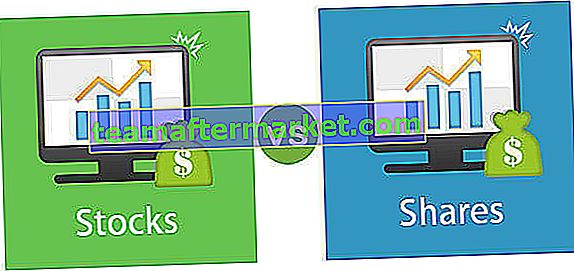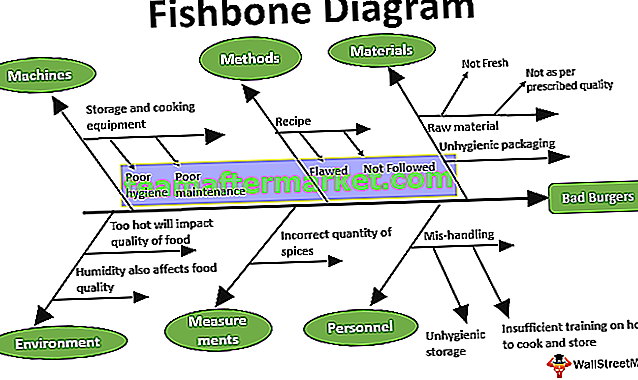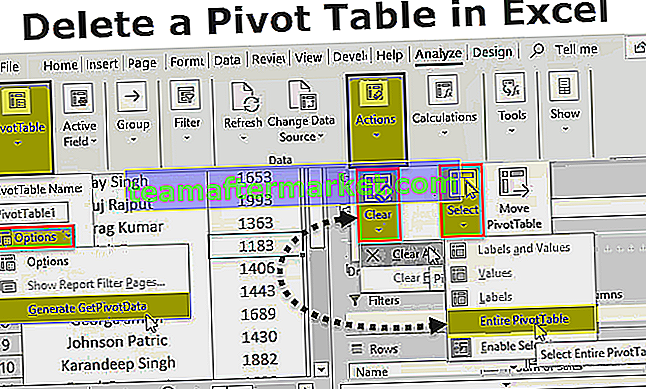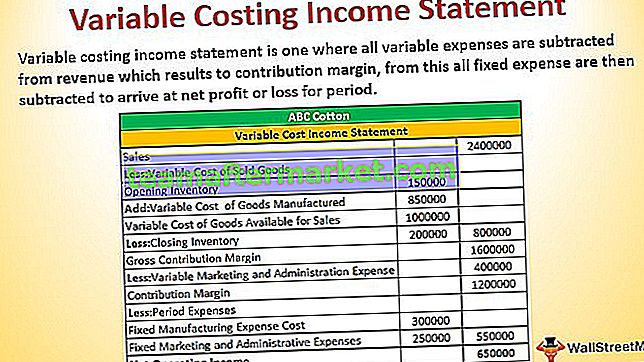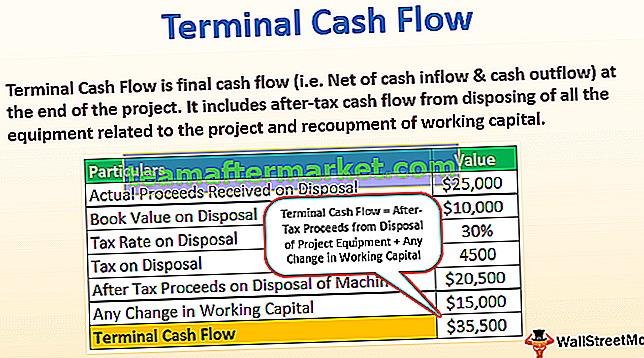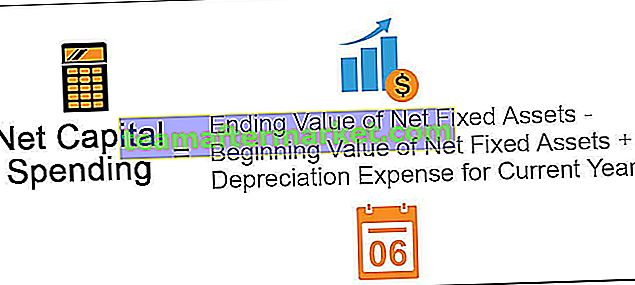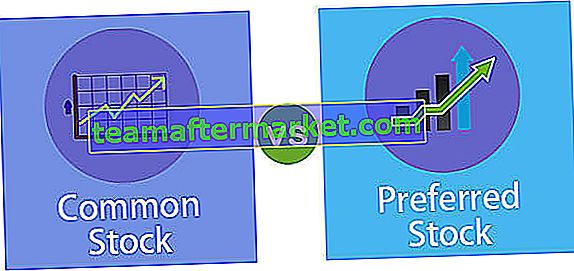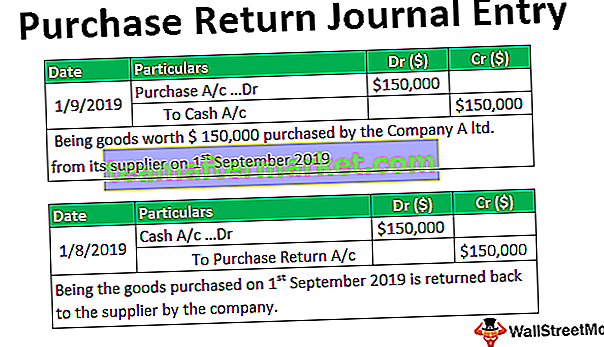7 Fungsi Matematik yang digunakan dalam MS Excel dengan Contoh
- RUMUSAN
- PURATA
- AVERAGEIF
- NEGARA
- MAJLIS
- MOD
- BULAN

Mari kita bincangkan masing-masing secara terperinci -
Anda boleh memuat turun Templat Excel Fungsi Matematik ini di sini - Templat Excel Fungsi Matematik# 1 SUM
Sekiranya anda ingin nilai SUM sejumlah sel dengan cepat, kita boleh menggunakan SUM dalam kategori matematik yang unggul.
Contohnya, lihat data di bawah ini di excel.

Dari ini, kita perlu mencari berapa jumlah pengeluaran dan jumlah gaji.

Buka fungsi SUM di sel G2 .

A pilih julat sel dari C2 hingga C11 .

Tutup pendakap dan tekan butang enter untuk mendapatkan jumlah pengeluaran.

Jadi, jumlah kuantiti pengeluaran adalah 1506 . Begitu juga, gunakan logik yang sama untuk mendapatkan jumlah gaji.

# 2 PURATA
Sekarang kita tahu berapa nilai jumlah keseluruhan. Dari jumlah keseluruhan pekerja ini, kita perlu mencari gaji purata bagi setiap pekerja.

Buka fungsi AVERAGE di sel G4 .

Pilih julat sel yang kita cari nilai purata, jadi julat sel kita adalah dari D2 hingga D11.

Jadi gaji purata setiap orang adalah $ 4,910.
# 3 AVERAGEIF
Kami tahu gaji purata bagi setiap orang, untuk penjelasan lanjut kami ingin mengetahui berapakah gaji purata berdasarkan jantina. Berapakah gaji purata Lelaki & Wanita?
- Ini dapat dicapai dengan menggunakan fungsi AVERAGEIF .

- Parameter pertama fungsi ini adalah Range , pilih sel dari B2 hingga B11 .

- Dalam julat ini, kita perlu mempertimbangkan hanya pekerja lelaki sehingga memasukkan kriteria sebagai "M".

- Seterusnya, kita perlu memilih julat rata-rata iaitu dari D1 hingga D11 .

- Jadi, gaji purata pekerja lelaki adalah $ 4,940 , begitu juga, gunakan formula untuk mencari gaji purata wanita.

Gaji purata wanita ialah $ 4,880 .
# 4 NEGARA
Mari kita ketahui berapa banyak pekerja yang ada dalam julat ini.
- Untuk mencari sejumlah pekerja kita perlu menggunakan fungsi COUNTA di excel.

Fungsi COUNTA akan mengira bilangan sel yang tidak kosong dalam julat sel yang dipilih. Oleh itu, terdapat 10 pekerja dalam senarai.
# 5 MAJLIS
Setelah mengira jumlah pekerja kita mungkin perlu mengira berapa pekerja lelaki dan wanita yang ada.
- Jadi ini dapat dilakukan dengan menggunakan fungsi “COUNTIF”. COUNTIF mengira sel berdasarkan kriteria yang diberikan.

- Julatnya tidak ada di mana julat sel yang perlu kita hitung kerana kita perlu mengira bilangan pekerja lelaki atau wanita yang memilih sel dari B2 hingga B11 .

- Kriteria akan dalam Julat yang dipilih apa yang perlu kita hitung ??? Oleh kerana kita perlu mengira berapa pekerja lelaki yang ada memberikan kriteria sebagai " M ".

- Salin formula yang serupa dan ubah kriteria dari " M " menjadi " F ".

# 6 MOD
Fungsi MOD akan mengembalikan selebihnya apabila satu nombor dibahagi dengan nombor lain. Contohnya, apabila anda membahagi nombor 11 dengan 2 kita akan mendapat baki sebagai 1 kerana hanya hingga 10 nombor 2 dapat membahagi.
- Contohnya, lihat data di bawah.

- Dengan menggunakan fungsi MOD yang sederhana, kita dapat mencari nilai selebihnya.

# 7 ROUND
Apabila kita mempunyai nilai pecahan atau perpuluhan, kita mungkin perlu membundarkan nilai perpuluhan tersebut ke nombor bulat terdekat. Sebagai contoh, kita perlu membundarkan nombor 3.25 hingga 3 dan 3.75 hingga 4.
- Ini dapat dilakukan dengan menggunakan fungsi ROUND di excel.

- Buka fungsi ROUND dalam sel C2 .

- Pilih nombor sebagai sel B2.

- Oleh kerana kita membundarkan nilai kepada bilangan digit bilangan bulat terdekat adalah 0.

Seperti yang anda lihat di atas, nilai sel B2 115.89 dibundarkan ke nilai bilangan bulat terdekat 116 dan nilai sel B5 123.34 dibundarkan ke 123.
Seperti ini, kita dapat menggunakan pelbagai fungsi matematik di excel untuk melakukan operasi matematik di excel dengan cepat dan mudah.
Perkara yang Perlu Diingat
- Semua fungsi matematik dalam excel dikategorikan di bawah fungsi "Math & Trigonometry" di excel.
- Setelah rujukan sel diberikan formula akan dinamik dan apa sahaja perubahan yang berlaku dalam sel yang dirujuk akan memberi kesan kepada sel formula dengan serta-merta.
- Fungsi COUNTA akan mengira semua sel yang tidak kosong tetapi fungsi COUNT dalam excel hanya mengira nilai sel berangka.